Curso de iniciación de GeoGebra para el alumnado de matemáticas de ESO
Autor: Juan Manuel Couchoud.
Objetivo: El curso de GeoGebra pretende iniciar al alumnado en la utilización de las herramientas y comandos del software GeoGebra y facilitar de este modo el estudio, la investigación y la resolución de problemas geométricos.
Resumen: La geometría de primaria y secundaria está muy centrada en la identificación y relaciones de figuras geométricas, en los cálculos aritméticos, para resolver triángulos y calcular perímetros, áreas y volúmenes. Es una geometría estática, sin movimiento. GeoGebra nos lleva a un cambio en la forma de trabajar con la geometría, nos da movimiento, nos permite experimentar múltiples posibilidades, permite que la geometría dinámica entre en las aulas.
La introducción de un nuevo recurso didáctico en la resolución de problemas implica que el alumnado debe aprender a utilizarlo. La utilización de GeoGebra tiene un coste temporal importante en el aprendizaje de las herramientas y comandos necesarios.
El curso de GeoGebra tiene como objetivo familiarizar al alumnado en un tiempo muy corto, con las herramientas y comandos, mediante una colección de actividades de ejecución rápida, auto-evaluables, compatibles con Moodle, de dificultad creciente con la incorporación progresiva de las herramientas, que van desde la primera actividad con una sola herramienta, hasta actividades que requieren la utilización de múltiples herramientas y comandos. También incorporan la detección automática del idioma utilizado por el alumnado (catalán, español e inglés).
Material: Copias del curso-moodle (fecha de actualización 31/8/2019), no olvidéis descomprimir los documentos antes de utilizarlos. La versión en catalán es backup-moodle2-course-2-gg00ca-20190831-1855-nu.zip, la versión en español es backup-moodle2-course-3-gg00es-20190903-1553-nu.zip y la versión en inglés es backup-moodle2-course-5-gg00en-20190831-1856-nu.zip.
El material también está disponible en la página web de GeoGebra. La versión en catalán en https://www.geogebra.org/m/rpN4xDde, la versión en español en https://www.geogebra.org/m/jCWGdJCQ y la versión en inglés en https://www.geogebra.org/m/tYSyz3N8.
Presentación: Curso-de-GeoGebra-pera-el-alumnado.ppsx Curso-de-GeoGebra-pera-el-alumnado.pdf
Índex
- Introducció
- Un curso de GeoGebra para el alumnado
- Las actividades
- La evaluación
- Conclusiones
- La adaptación al plurilingüismo
- El sistema de autoevaluación. Una mirada al interior
- Más allá de los comandos
- Los problemas en la interacción Moodle-GeoGebra
- Propuestas de mejora de GeoGebra
- Bibliografía
- Imágenes
- Anexo I. Estado inicial y final de les actividades del curso de GeoGebra
- Anexo II. Encuesta
- Anexo III. Primera aparición de las herramientas y comandos utilizados en el curso
Introducción
Una de las dificultades más apreciables en el desarrollo de las competencias matemáticas de nuestro alumnado, es la resolución de problemas con contenido geométrico. En las competencias aritméticas y algebraicas el alumnado tiene instrumentos, las calculadoras aritméticas y algebraicas, que facilitan la verificación de los cálculos. GeoGebra, no sólo puede desempeñar un papel similar respecto de la resolución de los problemas geométricos, es un verdadero instrumento de investigación en la docencia de primaria y secundaria.
La introducción de GeoGebra en el aula de matemáticas presenta importantes dificultades:
Primero, la enseñanza actual no contempla el uso generalizado de sistemas informáticos en las aulas de matemáticas, las aulas de informática están copadas por las asignaturas de informática y tecnología, y la instrumentalización informática del aula de matemáticas todavía está muy lejos de ser una realidad global. En la enseñanza pública de la Comunidad Valenciana, las aulas de matemáticas, tienen como mucho un ordenador, una pantalla, un proyector y unos altavoces, que posibilitan la comunicación del profesorado, pero no la investigación del alumnado en el aula, con las TIC.
Segundo, la utilización de GeoGebra requiere también de una instrumentalización del alumnado, GeoGebra puede consumir un tiempo importante en la resolución de problemas y muchas veces el razonamiento geométrico puede quedar enmascarado por los procedimientos de utilización del software.
Un curso de GeoGebra para el alumnado
En el momento que utilizamos GeoGebra (el artefacto) entre el alumnado (sujeto) y la resolución de problemas geométricos (objeto) tenemos que crear una génesis instrumental, un proceso que transforme el software de GeoGebra en un verdadero instrumento que facilite los procesos de razonamiento geométrico (Ruiz, 2011).
Para poder interaccionar de forma simultánea con todo el alumnado he creado un curso de GeoGebra en un sistema de gestión de contenidos Moodle 3.3 con el conector de GeoGebra 3.0 que permite al alumnado trabajar desde casa o desde una biblioteca.
Este curso presenta una secuencia de actividades de GeoGebra de ejecución rápida, autoevaluativas, de dificultad creciente y con la posibilidad de colaboración entre el alumnado mediante foros, y adaptado al idioma curricular de la asignatura: catalán, español e inglés (en proceso).
El curso no pretende ser un manual exhaustivo de la utilización del software, simplemente pretende realizar un recorrido por un pequeño subconjunto de herramientas y comandos de GeoGebra con la intención de adquirir una destreza básica en el control de los objetos geométricos dentro del software, el dibujo de puntos, rectas, semirrectas, segmentos, vectores, polígonos, circunferencias, arcos y transformaciones como las traslaciones, reflexiones, inversiones y rotaciones. Las actividades son de ejecución rápida, especialmente las primeras, con la intención de centrar la actividad en una sola herramienta y después en la combinación de varias herramientas y comandos.
He considerado que una experiencia de instrumentalización puede ser evaluada de forma automática a pesar de que es la modalidad más pobre en contenidos conceptuales (Zapata, 2010); se adapta muy bien por la necesidad de inmediatez, por ello, todas las actividades son autoevaluables y transfieren la puntuación al sistema de calificación de Moodle mediante la variable “grade” de GeoGebra, posibilitando que la comunicación del alumnado se concentre en los aspectos más dificultosos del curso.
GeoGebra permite la ocultación de los diferentes elementos que conforman la ventana interactiva del software, y por lo tanto centrar la atención del alumnado exclusivamente en los elementos necesarios. La primera actividad solamente presenta la herramienta “Elige y Mueve” y la ventana gráfica. En las siguientes actividades aparecen las herramientas nuevas, pero no se ocultan las herramientas utilizadas en las actividades anteriores, con la intención de que el entorno de GeoGebra sea cada vez más parecido al estado estándar del software.
Las copias de seguridad de los cursos-moodle en catalán y español pueden descargarse de la web del autor (Couchoud, 2017).
Las actividades
Las actividades están divididas en cinco bloques: A, primeros pasos con GeoGebra, que incluye las actividades más sencillas con puntos y líneas. B, actividades con polígonos. C, actividades con las circunferencias y los arcos. D, actividades con movimientos en el plano y simetrías, que proporcionan unas herramientas muy interesantes para muchas construcciones. E, también hay una encuesta que podéis leer en el segundo anexo, para que el alumnado realice una pequeña valoración del curso.
Las imágenes de las actividades se han concentrado en el primer anexo con la intención de ahorrar espacio y facilitar la búsqueda, aprovechando la misma codificación que tienen en el curso. Hay una imagen de cada actividad en el estado inicial y final. En las imágenes aparece la palabra “puntuació”, en catalán, pero al seleccionar español aparecería “puntuación” y al seleccionar inglés “score”.
En el tercer anexo aparecen todas las herramientas, comandos y zonas de la ventana de GeoGebra, utilizadas en el curso. Es un pequeño subconjunto, pero muy representativo como introducción a GeoGebra.
Uno de los aspectos más reiterativos a lo largo del curso es el cambio de nombre de los objetos. Hay mucha costumbre de dejar que GeoGebra genere los nombres de los objetos geométricos de forma automática y en pequeñas construcciones puede ser adecuado despreocuparse de este aspecto, pero en la resolución de problemas es más conveniente que los objetos tengan los nombres adaptados al razonamiento que estamos considerando. Otra razón importante de controlar los nombres es la evaluación automática. Cada vez que el alumnado interacciona con la actividad añadiendo o eliminando un objeto o simplemente cambiándolo de nombre o modificando su valor, GeoGebra calcula la puntuación, con las siguientes consideraciones: El primer grupo de objetos está formado por las variables “grade”, “puntuación” y “idioma” que se utilizan para almacenar la calificación de la actividad y el idioma que está utilizando, el segundo grupo son los objetos iniciales de la actividad que no puntúan, el tercer grupo son los objetos pedidos al alumnado que suman en total 10 puntos y finalmente el resto de objetos creados por el alumnado puntúan negativamente medio punto, evitando de esta manera que se acumulen objetos que no están relacionados con la actividad.
La evaluación
Las actividades se evalúan automáticamente de 0 a 10 y esta nota es transferida al sistema de calificación de Moole mediante la variable “grade” de GeoGebra.
Para aceptar el contenido de la variable “grade” en actividades de GeoGebra debemos activar en cada una la opción “Actividad de GeoGebra / editar / editar parámetros / calificaciones / actividad autopuntuable”.
Como nota global no se ha utilizado el parámetro global de moodle situado en “Panel / Administración del sitio / Calificaciones / Parámetros de la categoría de calificación / Agregación” con el valor “Media de las calificaciones” combinado con el parámetro “Tablero / Administración del sitio / calificaciones / Parámetros de la categoría de calificación / Excluye las calificaciones vacías” con el valor “No” impuesto. De esta manera el sistema de calificación calcula la media y evalúa con ceros las actividades no realizadas. Tanto el alumnado como el profesorado pueden observar rápidamente el porcentaje de curso realizado.
Conclusiones
Esta experiencia se ha realizado con todos los alumnos de primero de ESO del instituto Vall de la Safor de Villalonga, pero no se han podido obtener conclusiones cuantitativas a causa del ataque de “spam” que sufrió el servidor donde se aloja el “Moodle” de la Sociedad de Educación Matemática de la Comunidad Valenciana, el departamento decidió finalizar inmediatamente la actividad. De forma cualitativa podemos distinguir tres agrupaciones entre el alumnado.
El alumnado con buenas competencias matemáticas y digitales ha completado el curso en menos de dos horas, repartidas en varias sesiones cortas, No ha utilizado los foros públicos de Moodle, para resolver las dificultades, prefiere la comunicación con los compañeros de forma privada, con móvil, y preguntar al profesorado en clase cuando varias personas tienen la misma dificultad. En la encuesta da una valoración muy positiva.
A continuación tenemos alumnos que han finalizado el curso en un tiempo inferior a cuatro horas, dedicando muchas sesiones cortas, dejándose actividades sin hacer, incluso algunos han interrumpido la actividad cuando la puntuación global llegaba a cinco. Suelen indicar que las actividades son complicadas y difíciles de ejecutar.
Finalmente hay un grupo de alumnos que no han realizado el curso o simplemente se han conectado una vez realizando dos o tres actividades. La valoración de estos alumnos es simplemente oral, excusándose de por qué no han podido hacer el curso.
Las tecnologías de la información y la comunicación son una herramienta interesante que permite actuar en todas las competencias básicas, por tanto, deben formar parte de las aulas, al alcance del profesorado y del alumnado.
La relación entre el alumnado ha mejorado, las personas con menos competencias digitales y geométricas piden asesoramiento a los compañeros que tienen más.
Las competencias digitales están muy centradas en el móvil y muchos alumnos sólo utilizan el ordenador en el instituto, con esta actividad tienen que utilizar muchas veces las tabletas y ordenadores de los padres, mejorando la competencia digital con estos instrumentos.
El departamento de matemáticas valora positivamente esta experiencia y ha decidido repetirla en el curso actual.
La adaptación al plurilingüismo
El comienzo de una educación plurilingüe es tema de conflicto en la Comunidad Valenciana, pero “En 1995 la Comisión Europea aprobó un documento en el que constata que el dominio de tres idiomas comunitarios es un objetivo prioritario, y sugiere la enseñanza de materias curriculares en una lengua extranjera como vía para contribuir al logro de este objetivo, que es el plurilingüismo” (Fideu, 2017). Está claro que el profesorado y los materiales tendrán que adaptarse a una realidad plurilingüe. La programación en GeoGebra comienzo a plantearla en tres bloques separados, uno por cada idioma, pero pronto aprecio la dificultad de mantener y corregir las actividades triplicadas y decido que son los propios applets los que tienen que ser plurilingües.
El primer reto consiste en detectar el idioma automáticamente en un entorno donde la selección del idioma está en el menú del programa, no forma parte del documento de GeoGebra y no existe ninguna función para su detección. Pero es posible, gracias a la función getDefinitionString, que proporciona la definición de un objeto en el idioma seleccionado.
function GGB(text){
return(ggbApplet.evalCommand(text));
}
function Esborra(nom){
if (ggbApplet.exists(nom)){
ggbApplet.deleteObject(nom);
};
}
function Def(nom){
return(”+ggbApplet.getDefinitionString(nom));
}
function Visible(nom,estat){
if (ggbApplet.exists(nom)){
ggbApplet.setVisible(nom,estat);
};
}
function Idioma(){
GGB(‘c1234567890=Circle((1000, 1000), 0)’);
var d=Def(‘c1234567890’);
var r=”;
Esborra(‘c1234567890’);
if (d==”Circumferència de centre (1000, 1000) i radi 0″){
r=’CA’;
} else if (d==”Circunferencia con centro (1000, 1000) y radio 0″){
r=’ES’;
} else if (d==”Circle with center (1000, 1000) and radius 0″){
r=’UK’;
} else {
r=”CA ∨ ES ∨ UK”;
};
return(r);
}
Las cuatro primeras funciones actúan simplemente como alias de instrucciones ampliamente utilizadas en esta programación. La función “Idioma” crea una circunferencia con un nombre atípico, a continuación pide su definición y la borra. Después compara la definición con los tres idiomas y responde con las iniciales de los idiomas o con todos si no los ha detectado.
GGB(‘idioma=”‘+Idioma()+'”‘);
Visible(“idioma”,false);
Ha de ser ejecutada al inicio del funcionamiento del applet dentro de la función “ggbOnInit” y cada vez que valoramos las actividades del usuario.
Esta función es muy fácil de adaptar a otros idiomas y responde perfectamente al estado del idioma seleccionado y a los cambios desde el menú.
Esta función no está exenta de problemas, funciona perfectamente en GeoGebra local, en Moodle y en GeoGebraTube, pero he encontrado problemas de comportamiento de la función con el español en Moodle y GeoGebratube. Algunas veces, identifica el idioma inglés, apareciendo “score” en la pantalla gráfica, adaptándose al español una vez el usuario dibuja el primer objeto geométrico o repite la actividad después de clicar el botón “Entrega y termina”.
El sistema de autoevaluación. Una mirada al interior
Para explicar la evaluación automática utilizaré un programa simplificado con los elementos mínimos, ya que cada actividad requerirá de adaptaciones a sus características.
Actualmente todos los sistemas de programación funcionan con eventos, y GeoGebra no es una excepción, cuando se produce un evento, el sistema ejecuta el procedimiento asociado a él. GeoGebra deja solamente dos eventos disponibles para el creador de actividades: el cambio de valor de un objeto y la acción “clic” del ratón.
Por suerte GeoGebra incorpora el lenguaje JavaScript y el objeto “ggbApplet” que facilita la comunicación entre los objetos de GeoGebra y el lenguaje de programación JavaScript. Este objeto nos proporciona una colección más amplia de eventos que posibilitarán al programador controlar de forma automática la actividad del alumnado.
Para explicar el procedimiento de evaluación automática y sus posibilidades, utilizaré la construcción de una recta perpendicular “s” a otra recta “r” que pasa por un punto exterior “P”.
En el estado inicial existirán solamente 6 objetos, la variable “grade” que almacena la puntuación, el texto, “puntuació” que permite observarla, “idioma” que guarda el idioma seleccionado, los puntos ocultos “A” y “B”, la recta “r” y el punto “P”.
En la ventana “JavaScrip Global” se escriben las siguientes funciones de JavaScript, encargadas de la autoevaluación.
function ggbOnInit() {
ggbApplet.registerAddListener( “ObjecteNou” );
ggbApplet.registerRemoveListener(“ObjecteEsborrat”);
ggbApplet.registerUpdateListener(“ObjecteModificat”);
ggbApplet.registerRenameListener(“ObjecteRenombrat”);
GGB(“grade=0”);
Visible(“grade”,false);
GGB(‘idioma=”‘+Idioma()+'”‘);
Visible(“idioma”,false);
}
function GGB(text){return(ggbApplet.evalCommand(text));}
function Color(nom,r,g,b){ ggbApplet.setColor(nom,r,g,b);}
function GrossorLinia(nom,grossor){ if (ggbApplet.exists(nom)){ggbApplet.setLineThickness(nom,grossor);};}
function Renombra(actual,nou){ return(ggbApplet.renameObject(actual,nou));}
function QuantitatObjectes(){ return(ggbApplet.getObjectNumber());}
function Nom(NumObj){ return(”+ggbApplet.getObjectName(NumObj));}
function Tipus(nom){ return(”+ggbApplet.getObjectType(nom));}
function Def(nom){ return(”+ggbApplet.getDefinitionString(nom));}
function ValorN(nom,valor){ if (ggbApplet.exists(nom)){ggbApplet.setValue(nom,valor);};}
function ObjecteNou(Obj){
if(Obj != ‘c1234567890’ ){ Estudi(Obj,0); };
}
function ObjecteEsborrat(Obj){
if (Obj==”r”) {
GGB(“r: Line[A, B]”);
Color(‘r’,255,0,0);
GrossorLinia(‘r’,5);
};
if (Obj==”P”) {
GGB(“P = (0, RandomUniform[-1, 1])”);
Color(‘P’,102,0,153);
GrossorLinia(‘P’,4);
};
if(Obj != ‘c1234567890’){ Estudi(Obj,1); };
}
function ObjecteModificat(Obj){
if (Obj != ‘grade’ && Obj != ‘puntuació’ && Obj != ‘idioma’){ Estudi(Obj,2); };
}
function ObjecteRenombrat(Obj0,Obj1){
if (Obj0==’P’) {
Renombra(Obj1,’P’)
};
if (Obj0==’r’) {
Renombra(Obj1,’r’)
};
Estudi(Obj1,3);
}
function Estudi(Obj,t){
GGB(‘idioma=”‘+Idioma()+'”‘);
var n=QuantitatObjectes();
var d0=’Recta que passa per P i és perpendicular a r’+’Recta que pasa por P perpendicular a r’+’Line through P perpendicular to r’;
var grade=0;
var i=0;
nom=”;
for (i=0;i<n;i++){
nom=Nom(i);
if (nom!=’grade’ && nom!=’puntuació’ && nom!=’idioma’ && nom!=’A’ && nom!=’B’ && nom!=’P’ && nom!=’r’){
if (nom==’s’){
if (Tipus(nom)==’line’ && d0.indexOf(Def(nom))>-1){grade+=10;};
} else {
grade-=0.5;
};
}
};
if (grade<0) {grade=0};
if (grade>10) {grade=10};
ValorN(‘grade’,grade);
}
La función “ggbOnInit” está definida, pero originalmente vacía, es la encargada de ejecutar instrucciones antes de la creación de la ventana de GeoGebra, concretamente la utilizará para asociar cuatro funciones JavaScript a los cuatro eventos que puede generar el alumnado al interaccionar con la actividad. Cada vez que el alumno cree, borre, modifique o cambie el nombre de un objeto se ejecutarán las funciones “ObjecteNou”, “ObjecteEsborrat”, “OnjecteModificat” y “ObjecteNombrat”.
A continuación hay una serie de funciones JavaScript que sólo actúan como alias de otras funciones para simplificar la utilización del objeto “ggbApplet” y hacer más comprensible la programación. “QuantitatObjectes()”, indica la cantidad de objetos que tiene la construcción. “Nom(Obj)”, indica el nombre del objeto a partir de su número. “Tipus(nombre)”, indica el tipo de objeto en inglés. “Def(nombre)”, indica la definición del objeto en el idioma seleccionado. “Renombra (nom0, nombre1)”, cambia el nombre de un objeto. “GGB(texto)”, ejecuta un comando de GeoGebra. “Color (nombre, r, g, b)”, modifica el color de un objeto. “Grosor (nombre, g)”, modifica el grosor de una línea. “Tamaño (nombre, g)”, modifica el tamaño de un punto. “ValorN(nombre, v)”, modifica el valor de una variable numérica.
La función “ObjecteNou(Obj)” captura la creación de un objeto nuevo y ejecuta la función que estudiará la puntuación.
La función “ObjecteEsborrat(Obj)” captura el evento asociado al borrado de objetos y antes de realizar el estudio de la puntuación, verifica si el alumnado ha borrado los objetos iniciales, en cuyo caso GeoGebra los vuelve a construir.
La función “ObjecteModificat(Obj)” actúa si un objeto cambia de definición, y como el estudio de la puntuación modifica los objetos “grade” y “puntuación” entraríamos en un bucle sin fin y es por eso que quedan excluidos del evento.
La función “ObjecteNombrat (Obj0, Obj1)” captura los cambios de nombre, pero en el caso de que el alumnado modifique los nombres de los objetos iniciales, éstos son recuperados.
Finalmente la función “Estudi(Obj)” define las variables: “d0” con todas las definiciones del objeto en los idiomas seleccionados, “n” la cantidad de objetos, “grade” es una variable de JavaScript que será transferido al objeto de GeoGebra con el mismo nombre. Como puede observarse el entorno de JavaScript es diferente del sistema de GeoGebra. Con un bucle realizamos un recorrido de los objetos, los objetos “grade”, “puntuación”, “idioma”, “r”, “A”, “B” y “P” quedan excluidos de la valoración, el objeto “s” sólo puntúa si tiene la definición y el tipo deseado y el resto de objetos se puntuan negativamente. Finalmente acota el valor de la variable “grade” y envía el valor al objeto “grade” de GeoGebra.
Más allá de los comandos
El objeto “ggbApplet” nos proporciona un gran conjunto de funciones para conectar GeoGebra y JavaScript, pero incompleta. Por ejemplo, es posible animar o detener un objeto, pero no es posible detectar su estado. Esto significa que si el alumnado activa o desactiva el movimiento es imposible detectar automáticamente la acción.
Aún no está todo perdido, el objeto “ggbApplet” nos permite la lectura, modificación y escritura del documento GeoGebra definido en el lenguaje XML. La idea es capturar el documento en una variable de texto y buscar el estado de movimiento del objeto analizado.
El estado de cada objeto de GeoGebra queda definido en el lenguaje XML con una serie de elementos y cada elemento con una serie de etiquetas. Para capturar el valor de una etiqueta empezamos con la lectura de la definición del objeto en XML. Obsérvese que la función ggbApplet.getXML(objeto) está concatenada con un texto vacío, es un problema que detecté. Muchas funciones de JavaScript eran incompatibles con los textos enviados por GeoGebra, quedando el problema solucionado al añadir previamente la concatenación de un texto vacío.
Mediante una expresión regular realizamos una extracción del texto cerrado entre dobles comillas situado a la derecha del nombre del elemento y del nombre de la etiqueta. La función “test” verifica que la expresión buscada existe, la función “match” transforma todas las expresiones encontradas en una matriz, solamente encontrará una única expresión. Finalmente utilizo el primer elemento de la matriz.
La función “LlegeixAnimable (nombre)” busca la etiqueta “playing” del elemento “animation” del objeto indicado y devolverá “true” si tiene la animación activada o “false” si está desactivada.
function getOBJ (objeto, elemento, etiqueta) {
var xml = ” + ggbApplet.getXML (objeto);
var re = new RegExp (elemento + ‘. *’ + etiqueta + ‘= “([^”] *) “‘);
if (re.test (xml)) {
var v = xml.match (re);
return v [1];
} Else {
return false;
};
}
function LlegeixAnimable (nombre) {
return (getOBJ (nombre, ‘animation’, ‘playing’) == ‘true’);
}
Los problemas en la interacción Moodle-GeoGebra
Es prácticamente imposible que al programar un sistema informático se contemplen todas las situaciones en las que será ejecutado; el conector de GeoGebra para Moodle no es una excepción. En un documento GeoGebra estándar que controle la variable “grade” como elemento de transmisión de la puntuación en Moodle no apreciaremos problemas. Pero existe una situación comprometida debido a las particularidades de estos documentos de GeoGebra en las restauraciones de los cursos. Estos documentos tienen una parte de su software escrito en JavaScript, responsable de la variable “grade” y este queda desactivado en las restauraciones de los cursos.
La solución es bastante sencilla, mientras esperamos alguna nueva versión con el problema corregido, una vez se hace la restauración del curso, debemos editar cada actividad de GeoGebra y guardarla, para activar el código JavaScript de cada una. En cada restauración hay que hacer más de 150 clics con el ratón.
Propuestas de mejora de GeoGebra
Para mejorar el potencial de la autoevaluación y la adaptación al plurilingüismo sería interesante ampliar la funcionalidad del objeto ggbApplet de GeoGebra en JavaScript.
1.- Incorporación de una función que detecte el idioma seleccionado por el usuario
2.- Incorporación de funciones que detecten y modifiquen propiedades no accesibles desde JavaScript.
3.- Duplicación de la función getObjectType(nombre_del_objeto) para que indique también el tipo de objeto en el idioma seleccionado.
4.- Duplicación de la función getDefinitionString(nombre_del_objeto) para que indique también la definición del objeto en inglés.
Bibliografía
Couchoud Pérez, J.M. (2017). Curs d’iniciació de GeoGebra per l’alumnat de matemàtiques d’ESO. Recuperado de https://juanma.couchoud.es/curs-iniciacio-de-geogebra
IGInstitute (2017), Referencia: JavaScript. International GeoGebra Institute. Recuperado de https://www.geogebra.org/manual/es/Referencia:JavaScript
Fideu Hoyos, L. Haro Delicado, M. J. (2017). Matemáticas y bilingüismo. Suma+, Revista sobre la enseñanza y el aprendizaje de las matemáticas. Julio 2017.
Ruiz López, N. (2011). Resolución de problemas geométricos con GeoGebra en la formación de Profesorado de educación primaria: un estudio de casos. 1ª Conferencia Latino Americana de GeoGebra. ISSN 2237-9657, pp.51-64. Recuperado de
https://revistas.pucsp.br/index.php/IGISP/article/viewFile/8607/6577
Zapata Ros, M. (2010). Evaluación de competencias en entornos virtuales de aprendizaje y docencia universitaria. RED, Revista de Educación a Distancia. Sección de Docencia Universitaria en la Sociedad del Conocimiento. Nº 1. Recuperado de
https://www.um.es/ead/reddusc/1/eval_compet.pdf
Imágenes
Las imágenes de las herramientas están copiadas del editor de libros de GeoGebra.
Los mapas de Tabarca y de Central Park están copiados de Google Earth
Arco de herradura. Recuperado de
https://elmundoderafalillo.blogspot.com.es/2016/02/arcos-de-malaga-de-herradura-por-arcos.html
El delfín. Recuperado de https://www.pngpix.com/download/dolphin-png-image-2
El gato. Recuperado de https://www.chismesmundo.com/queridas-mascotas-los-gatos/
Las huellas. Recuperado de https://www.flaticon.es/icono-gratis/huella-de-pie_1275
El símbolo de GeoGebra. Recuperado de https://www.relpe.org/club-geogebra-iberoamericano/
La doble G. Recuperado de https://pixabay.com/es/carta-g-may%C3%BAscula-alfabeto-abc-146001/
El diez. Recuperado de https://es.dreamstime.com/fotos-de-archivo-libres-de-regal%C3%ADas-n%C3%BAmero-enmarcado-de-oro-10-image3052248
El tigre. Recuperado de https://chameleons.com.ua/fotooboi/1291–.html
La flor. Pilar Moreno. Recuperado de https://jmora7.com/Mosaicos/index.html
Las demás imágenes están copiadas de los “applets” de GeoGebra construidos por el autor.
Anexo I. Estado inicial y final de les actividades del curso de GeoGebra


A1. Mueve el punto


A2. Borra los puntos
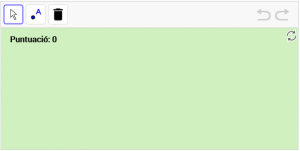

A3. Dibuja un punto llamado “P”


A4. Dibuja un segmento llamado “a”


A5. Calcula la distancia desde la torre de San José al faro


A6. Dibuja una semirrecta llamada “a”


A7. Dibuja una recta llamada “r”.


A8. Dibuja una recta perpendicular


A9. Dibuja una recta paralela


A10. Dibuja un punto dinámico


A11. Dibuja la mediatriz


A12. Dibuja la mediatriz de otra manera


A13. Dibuja la intersección de dos rectas secantes


A14. Dibuja un punto dinámico en una poligonal


A15. Dibuja un ángulo agudo


A16. Dibuja un ángulo recto


A17. Dibuja un ángulo obtuso


A18. Dibuja un ángulo plano


A19. Dibuja una bisectriz


A20. Dibuja dos bisectrices


B1. Dibuja un triángulo


B2. Calcula el área en km² de CENTRAL PARK situado en Manhattan (New York)


B3. Dibuja un polígono regular


B4. Dibuja el punto central de un polígono regular


B5. Dibuja la apotema de un polígono regular


B6. Dibuja el baricentro de un triángulo


B7. Dibuja el ortocentro de un triángulo


B8. Un teorema de cuadriláteros


C1. Dibuja una circunferencia y calcula su perímetro


C2. Dibuja una circunferencia de radio 2 y calcula el área


C3. Dibuja dos circunferencias concéntricas


C4. Dibuja el circuncentro de un triángulos


C5. Dibuja un triángulo inscrito en una semicircunferencia


C6. Dibuja un arco de herradura


D1. Dibuja un vector


D2. Prepara un deslizador


D3. Traslada un delfín


D4. Refleja un gato


D5. Busca huellas


D6. Gira el símbolo de GeoGebra
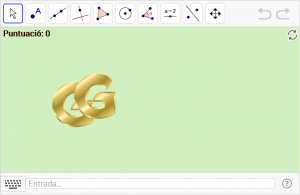

D7. Gira el símbolo de GeoGebra 180º


D8. La identidad


D9. La simetría de traslación de los frisos


D10. El tigre simétrico


D11. La flor simétrica


D12. Frisos con deslizamiento
Anexo II. Encuesta

Anexo III. Primera aparición de las herramientas y comandos utilizados en el curso
| Utilidad | Tipo | Actividad | Icono |
| Acercar | Herramienta | A5 | |
| Agrupación de herramientas | A5 | ||
| Alejar | Herramienta | A5 | |
| Ángulo | Herramienta | A15 | |
| Animación | Menú contextual | A10 | |
| Arco por tres puntos | Herramienta | C6 | |
| Área | Herramienta | B2 | |
| Baricentro | Comando | B4 | |
| Bisectriz | Herramienta | A19 | |
| Borra | Herramienta | A2 | |
| Cambio de nombre | Menú contextual | A3 | |
| Circunferencia (centro, punto) | Herramienta | C1 | |
| Circunferencia (centro, radio) | Herramienta | C2 | |
| Circunferencia por tres puntos | Herramienta | C4 | |
| Compás | Herramienta | C3 | |
| Composición de comandos | D5 | ||
| Cuadrícula | A16 | ||
| Deslizador | Herramienta | D2 | |
| Desplazamiento de la ventana gráfica | Herramienta | A5 | |
| Elige y Mueve | Herramienta | A1 | |
| FórmulaTexto | Comando | C1 | |
| Intersección | Herramienta | A13 | |
| Intersección | Comando | B6 | |
| Línea poligonal | Herramienta | A14 | |
| Longitud | Herramienta | A5 | |
| Mediatriz | Herramienta | A11 | |
| Perpendicular | Comando | B7 | |
| Polígono | Herramienta | B1 | |
| Polígono | Comando | B8 | |
| Polígono regular | Herramienta | B3 | |
| Punto | Herramienta | A3 | |
| Punto medio o centro | Herramienta | A12 | |
| PuntoMedio | Comando | B5 | |
| Recta | Herramienta | A7 | |
| Recta | Comando | B5 | |
| Recta paralela | Herramienta | A9 | |
| Recta perpendicular | Herramienta | A8 | |
| Refleja | Comando | D5 | |
| Rota alrededor de un punto | Herramienta | D6 | |
| Segmento | Herramienta | A4 | |
| Segmento | Comando | B5 | |
| Semicircunferencia | Herramienta | C5 | |
| Semirrecta | Herramienta | A6 | |
| Simetría central | Herramienta | D7 | |
| Traslació | Comando | D5 | |
| Traslación | Herramienta | D3 | |
| Vector | Herramienta | D1 | |
| Zona de entrada de comandos | B4 | ||
| Zona de herramientas | A1 | ||
| Zona gráfica | A1 |